Ecco tutto quello che devi sapere su come aprire un file ZIP su Windows 10 e Windows 11, senza utilizzare app o altri software di terze parti.
Aprire ZIP: istruzioni rapide
- Clicca col tasto destro sul file compresso;
- Fai clic sulla voce “Estrai tutto”;
- Clicca sul pulsante “Sfoglia” per scegliere dove salvare il contenuto del file compresso;
- Fai clic sul pulsante “Estrai”.
Il formato ZIP consente di comprimere file e cartelle, in questo modo è possibile ridurre lo spazio occupato dal file o dalla cartella e allo stesso tempo, rendere i trasferimenti più rapidi.
Se sei solito utilizzare questo genere di formato, ti suggerisco di continuare a leggere questo articolo, poiché nei paragrafi che seguono ti spiegherò nel dettaglio come apire un file ZIP senza app di terze parti.
Esistono diversi formati di file compressi, i più utilizzati sono i formati RAR, 7z e ZIP. Per aprire i formati RAR e 7z occorre utilizzare software di terze parti, come ad esempio WinRAR o 7-ZIP, se invece hai a che fare con il formato ZIP, devi sapere che Windows 10 e Windows 11 sono perfettamente in grado di aprire e gestire questo genere di formato senza l’utilizzo di app di terze parti.
Nei capitoli successivi di questo breve articolo ti spiegherò come aprire un file ZIP su Windows 10 e Windows 11 senza l’utilizzo di app o altri software di terze parti, inoltre ti mostrerò la procedura da effettuare per visualizzare i contenuti presenti all’interno della cartella ZIP e alla fine ti spiegherò i passaggi che devi effettuare per creare un file compresso in formato ZIP.
Come gestire un file ZIP su Windows 10 e Windows 11
Come scritto in precedenza, le ultime versioni del sistema operativo di casa Microsoft consento di gestire a 360 gradi i file ZIP senza l’ausilio di nessun tipo di software di terze parti.
Ecco spiegato nel dettaglio quello che devi fare per visualizzare i contenuti all’interno dell’archivio compresso, decomprimere un file ZIP e creare un file ZIP.
Visualizzare il contenuto di un file ZIP
Per visualizzare il contenuto presente all’interno di un archivio compresso in formato ZIP, la procedura da effettuare è davvero semplicissima.
- Individua il file ZIP;
- Fai doppio clic sull’icona del file compresso.
A questo punto sarai in grado di vedere tutti i file presenti all’interno dell’archivio compresso. I file potranno essere aperti, tuttavia, non potrai salvare o apportare modifiche ai file senza prima decomprimere l’archivio.
Come decomprimere un file ZIP
Per aprire un file ZIP senza utilizzare app o altri software di terze parti, puoi utilizzare due procedure diverse, entrambe estremamente semplici. Ecco come fare:
- Individua il file compresso che desideri aprire, quindi fai clic con il tasto destro su quest’ultimo;
- Dal menu contestuale che si apre, clicca sulla voce “Estrai tutto”;
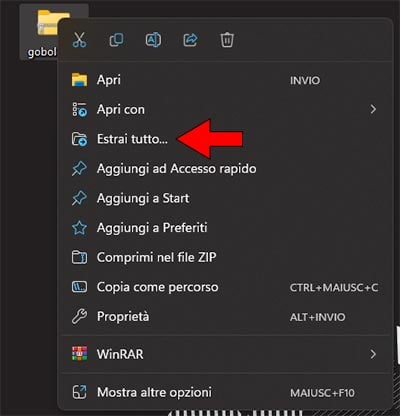
- Nella finestra che si apre, clicca sul pulsante “Sfoglia” e scegli dove estrarre il contenuto dell’archivio;
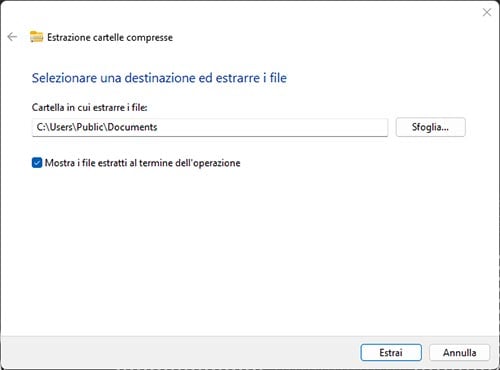
- Fai clic sul pulsante “Estrai”.
In alternativa alla procedura vista in precedenza:
- Fai doppio clic sul file ZIP;
- Seleziona i file presenti al suo interno;
- Trascinali nella posizione in cui desideri decomprimerli.
Come creare un file ZIP
Per creare un file ZIP su Windows 10 e Windows 11, la procedura da effettuare è la seguente:
- Individua il file o la cartella che desideri comprimere, quindi fai clic con il tasto destro su quest’ultima;
- Dal menu contestuale che si apre, clicca sulla voce “Comprimi nel file ZIP”.
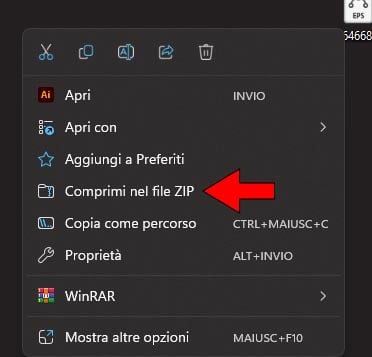
Dopo qualche istante verrà creato l’archivio compresso nella stessa posizione del file originale. Il nome del file ZIP verrà evidenziato, questo ti permetterà di assegnare rapidamente un nome al file compresso, per farlo non dovrai far altro che digitare un nome e successivamente premere INVIO da tastiera.
